목차
1. 아이폰 글자크기 조절 따라 하기
기존의 아이폰을 사용하시는 분들
연령대에 따라서 불편함이 있을 수 있습니다.
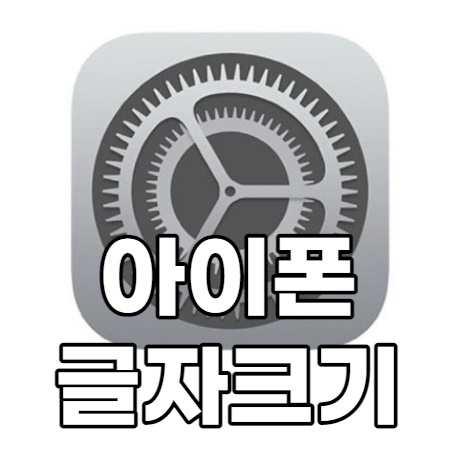
특히나 저희 어머니는 70대에 현재 아이폰을 사용하고 있는데요.
스마트폰이 시작되던 초기부터 제가 적극 아이폰을 추천해서
사용하시다 보니 아이폰에 적응을 하셔서
이제는 오히려 안드로이드를 사용하지 못하겠다 하십니다.
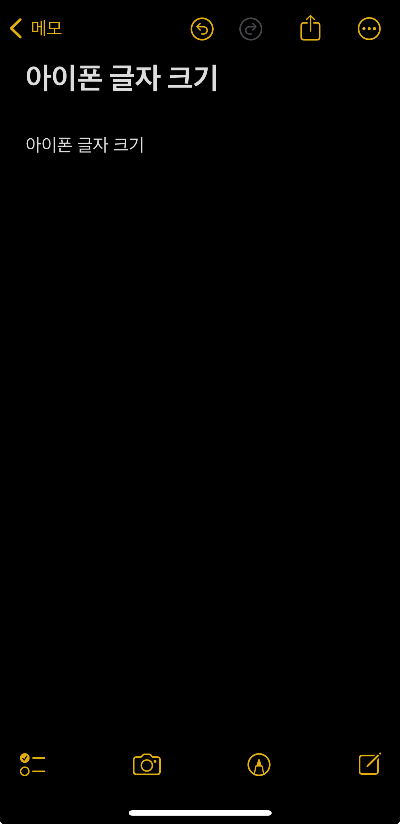
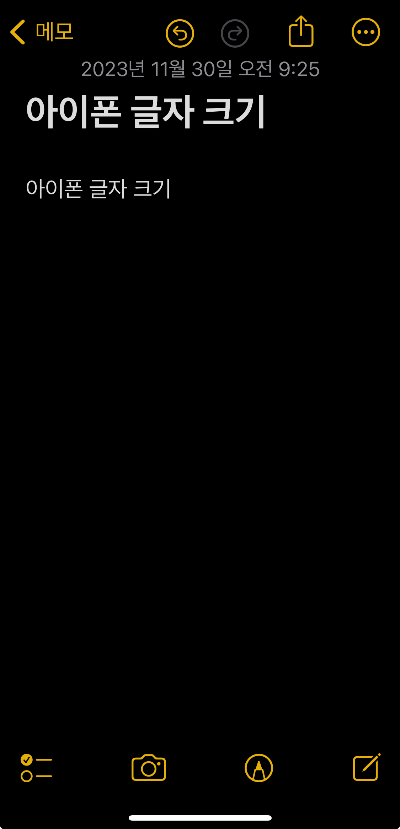
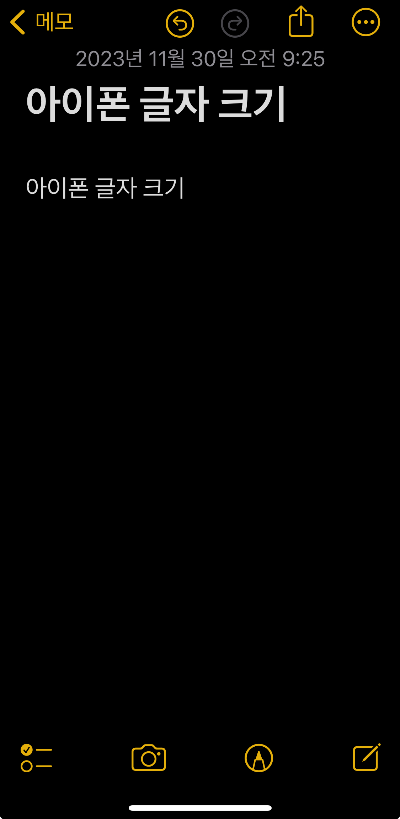
그런데 어머니가 아이폰을 사용한 게 50대 후반부터 사용하셨는데
어느덧 70대가 되셨으니 아이폰 글자 크기조절 기능이
절실해지는 나이대가 되셔서... 흑흑
그래서 오늘 준비한 아이폰 글자 크기 조절
보시고 따라만 하시면 쉽게 가능하십니다.
사진에서 보시는 아이폰 글자크기가 다르죠?
이제부터 아이폰 글자크기 조절하는 방법 알려드립니다.
아이폰 글자크기 조절하는 방법
아이폰 글자크기 조절하는 방법에 핵심은
바로 '제어센터'에 있습니다.
아이폰 제어센터라 하면 어려운 게 아니고
아이폰 최상단에서 손가락으로 내려주면
나오는 다양한 실행 모드 모음인데요.
- 밝기조절
- 소리조절
- 비행기모드
- 와이파이 설정
- 블루투스 설정
제어센터를 이용하면 다양한 기능들을 간편하게 실행할 수 있습니다.

아이폰 글자크기 조절 시작하겠습니다.
- 아이폰 설정 앱을 실행시켜 주세요.
- 다음 '제어센터'를 선택해 주세요.
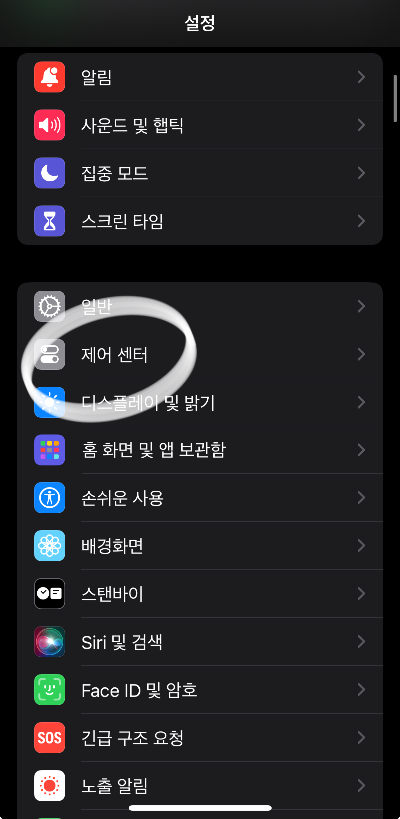
- 제어센터에 포함된 항목들을 볼 수 있습니다.
- 여기서 이제 아이폰 글자크기 조절을 추가해 주면 됩니다.
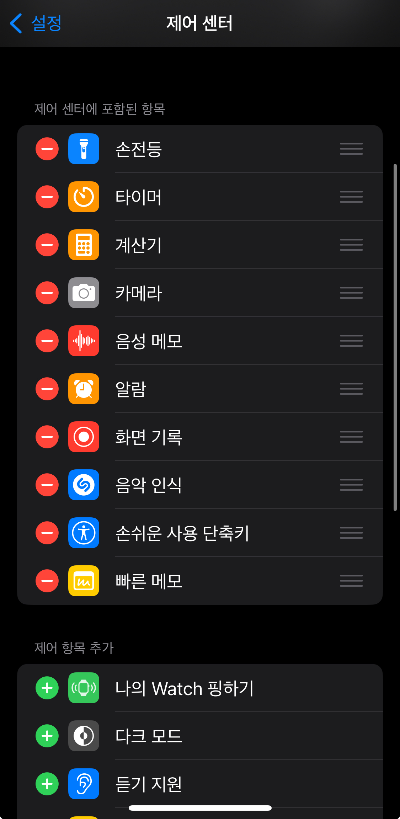
- 제어센터 화면에서 '제어항목추가'를 따라서 화면을 이동해 주세요.
- 중간에 파란색 아이콘으로 가가 '텍스트 크기' 항목이 있습니다.
- 여기서 '텍스트 크기' 왼쪽으로 있는 +를 눌러주세요
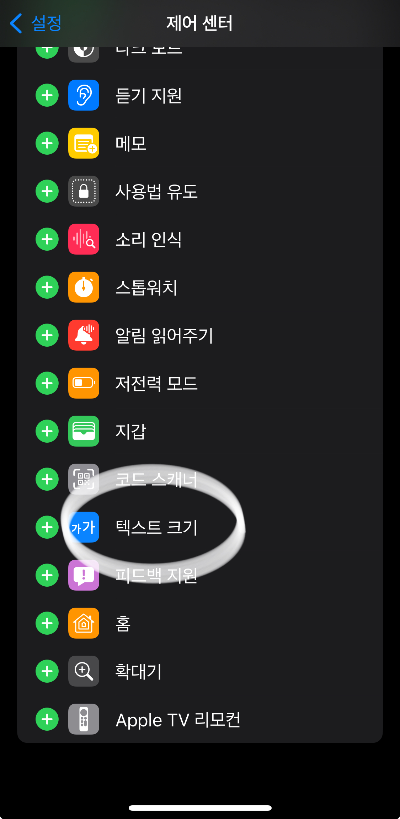
- 이제 제어 센터에 포함된 항목에 보시면
- '텍스트 크기'가 추가된 것을 확인할 수 있습니다.
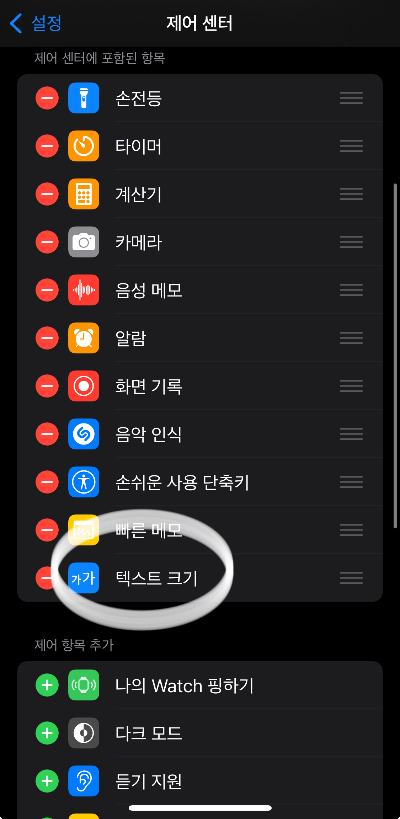
- 그리고 '제어센터' 화면으로 이동을 해주세요.
- 아래 화면 보이시나요?
- '가가'라고 쓰인 아이콘이 바로 아이폰 글자크기 조절 아이콘입니다.
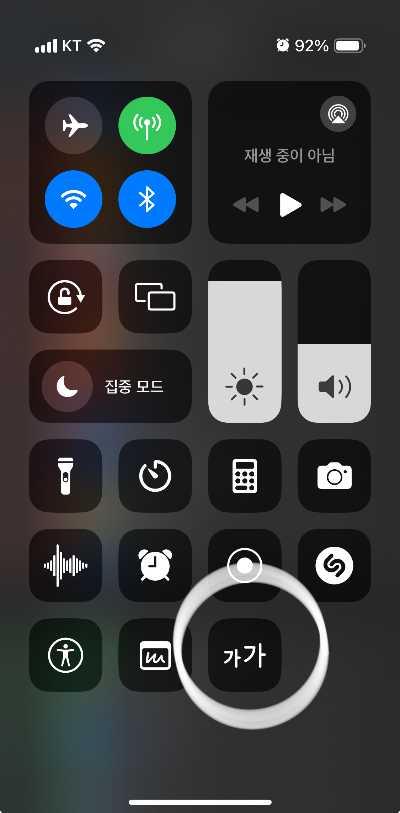
- 아이폰 글자크기 조절 아이콘을 선택하면
- 텍스트 크기 조절이 가능한 화면으로 바뀌는데요.
여기서 글자크기 조절을 해주시면 아이폰 글자크기가 변경 적용됩니다.
그리고 여기서 선택할 수 있는 두 가지
- 아이폰 설정화면만 글자크기를 조절하거나
- 아이폰에 있는 모든 앱의 글자크기를 조절하거나
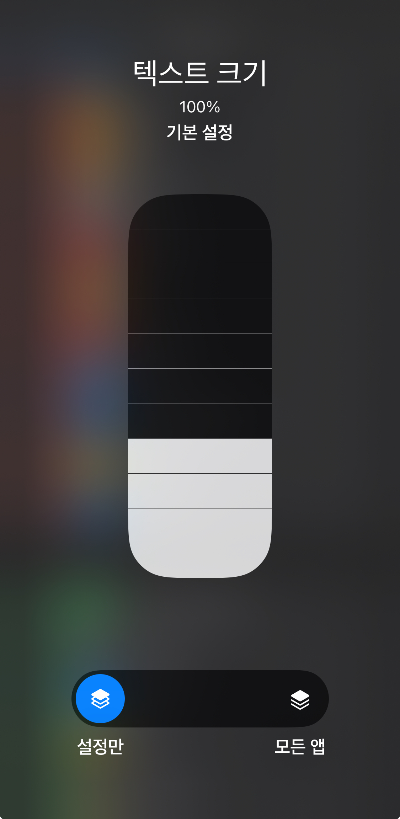
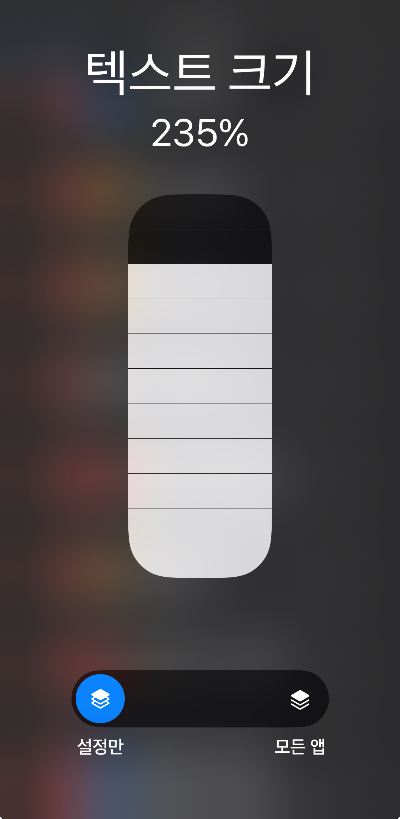
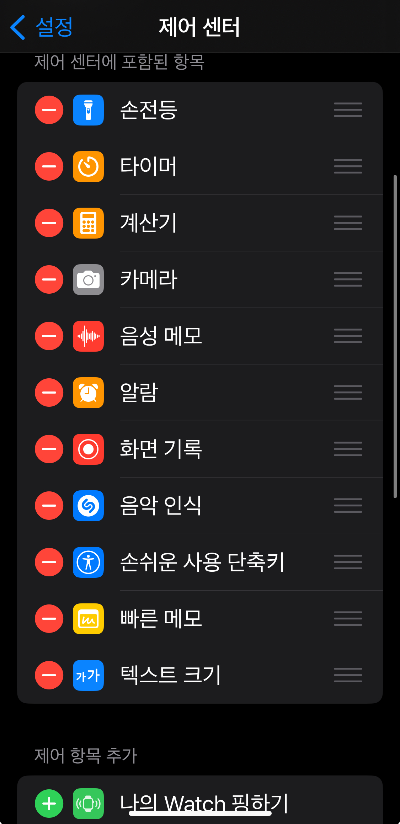
위에서 설정만 아이폰 글자크기 조절을 할 경우 설정 화면에 텍스트가 커져서
글자가 작아서 보기 힘든 분들께는 도움이 되겠습니다.
다음으로 아이폰 모든 앱 글자크기를 조절할 경우
메모 같은 아이폰 자체 앱을 실행하면
글자크기가 확대되거나 축소한 화면으로 볼 수 있습니다.
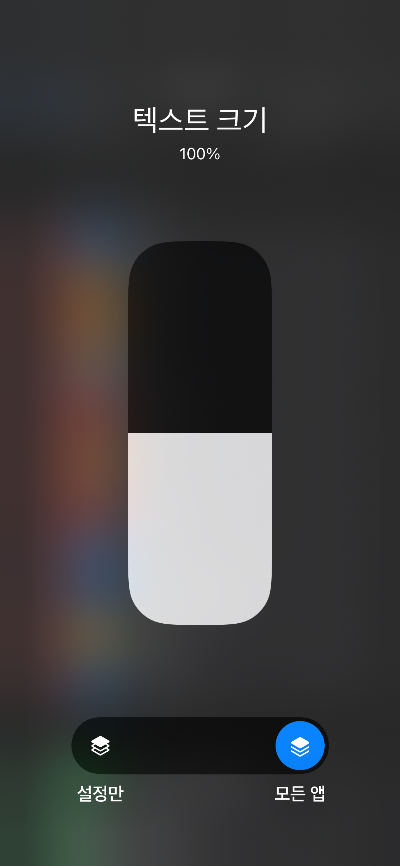
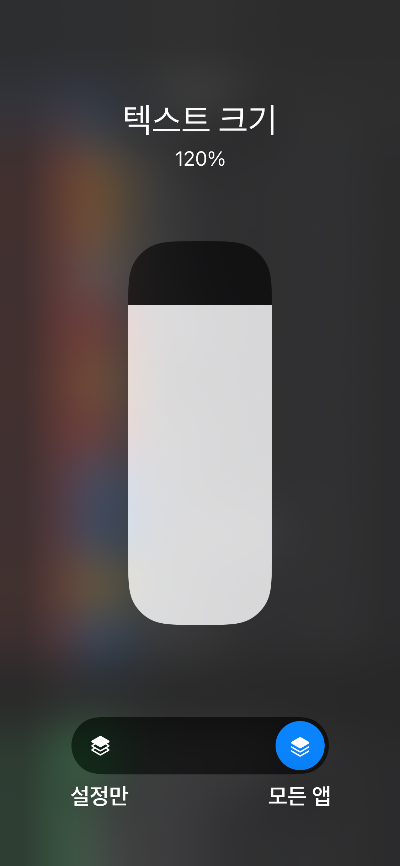
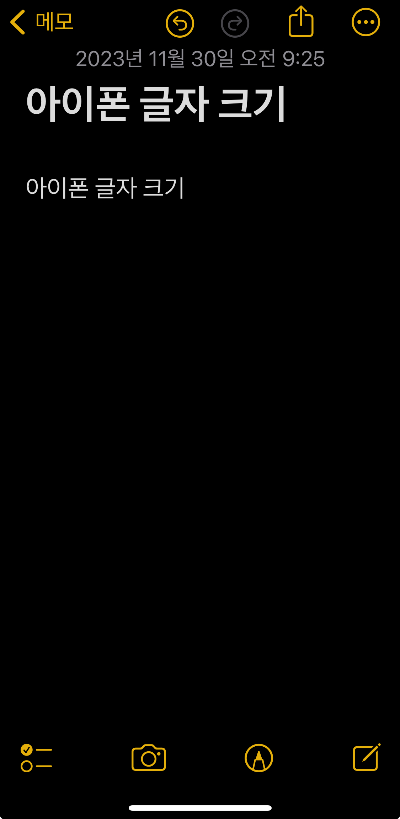
오늘 정리한 아이폰 글자크기 조절 기능을 이용해서
그동안 아이폰 글자크기 때문에 불편했던 사항들을 개선할 수 있겠습니다.
아래는 아이폰 글자크기 조절 설정 관련 실행 영상입니다.
이해하시는데 도움이 되었으면 좋겠습니다.
'아이폰 꿀팁 설정' 카테고리의 다른 글
| 아이폰 배터리 성능 확인 하고 오래쓰는법 (0) | 2023.12.19 |
|---|---|
| 아이폰 느려짐 현상 갑자기 느려졌을때 애플 공식 홈페이지 (0) | 2023.11.30 |
| 아이폰 햅틱 시스템 설정을 이용한 조절 방법 (0) | 2023.11.30 |
| 사진으로 쉽게 보는 아이폰 언어변경 (0) | 2023.11.29 |
| 아이폰뒷면탭 방법 따라만 하세요 (0) | 2023.10.27 |



